當前位置:首頁 > 幫助中心 > 電腦u盤重裝系統,u盤裝電腦系統步驟
電腦u盤重裝系統,u盤裝電腦系統步驟
電腦u盤重裝系統。盡管微軟早已停止對win7系統的官方支持,但仍有不少人因穩定性、兼容性等原因,選擇繼續使用它。而在系統出現問題或性能下降時,大白菜U盤啟動盤無疑是一種省心又高效的重裝方案。如果你也想學習如何操作的話,下面就一起來看看u盤裝電腦系統步驟吧。

一、電腦u盤重裝工具
系統版本: Windows 7企業版
安裝工具:大白菜u盤啟動盤制作工具(點擊紅字下載)
二、電腦u盤重裝準備
1、在重新安裝系統之前,請務必備份相關數據,以防在重裝過程中數據丟失。制作U盤啟動盤的關鍵是將WinPE系統寫入U盤,這一步容易被電腦殺毒軟件誤報為威脅。
2、在實際操作之前,請關閉安全殺毒軟件,以確保制作過程順利進行。
3、獲取可靠的系統鏡像也是重裝系統的關鍵步驟。建議訪問“MSDN我告訴你”網站,點擊左側的“操作系統”選項,下載所需的系統鏡像
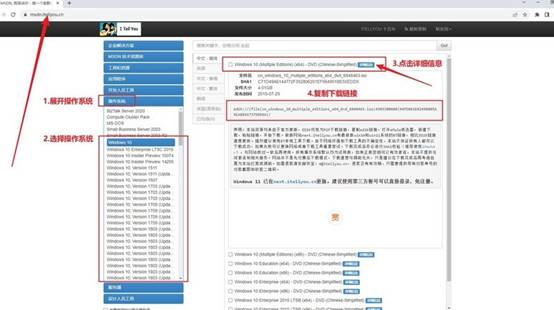
三、電腦u盤重裝系統
第一步:制作U盤啟動盤
1、首先,從官方渠道下載并解壓名為“大白菜U盤啟動盤制作工具”的壓縮文件,并打開其應用程序。
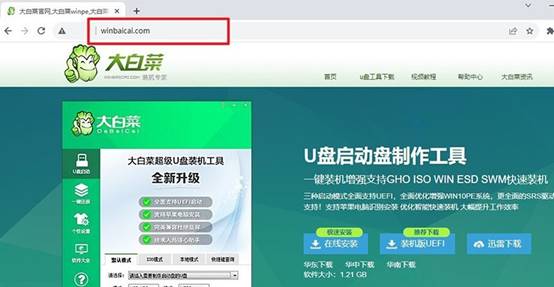
2、將U盤連接至計算機,軟件將自動檢測到該U盤,并按默認設置開始創建U盤啟動盤。
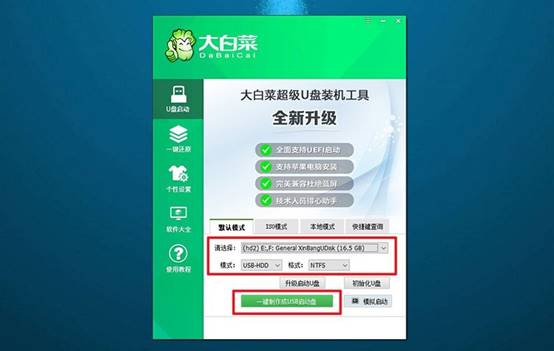
第二步:配置U盤啟動電腦
1、通過按下u盤啟動快捷鍵,設置計算機以從U盤啟動。可參考U盤啟動快捷鍵表格以確認相應鍵位。
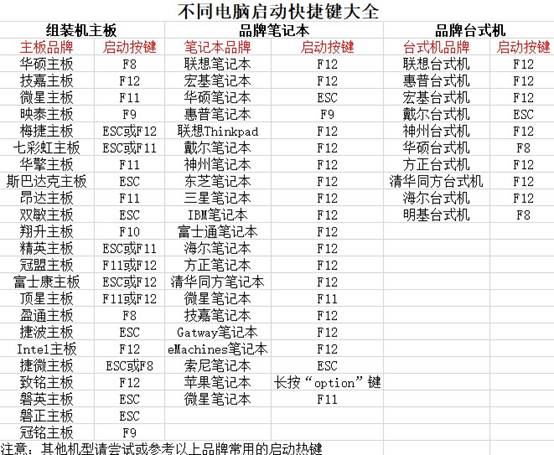
2、在計算機重新啟動時,按下U盤啟動快捷鍵,進入啟動項設置界面,并選擇U盤作為啟動項,隨后按下回車鍵確認。

3、進入“大白菜”主菜單后,選擇“Win10X64PE”選項,按下回車鍵即可進入系統重裝桌面。
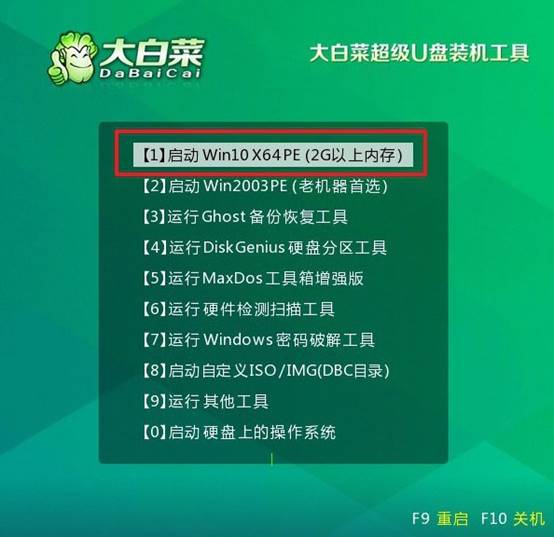
第三步:使用U盤進行系統重裝
1、在系統安裝桌面中,打開指定軟件,并找到系統鏡像,將其安裝至C盤,隨后點擊“執行”按鈕。

2、在安裝過程中,若出現還原設置提示,則直接點擊“是”以進行默認設置,無需額外配置。

3、在系統部署階段,選中“完成后重啟”選項,以確保后續系統安裝過程順利進行。
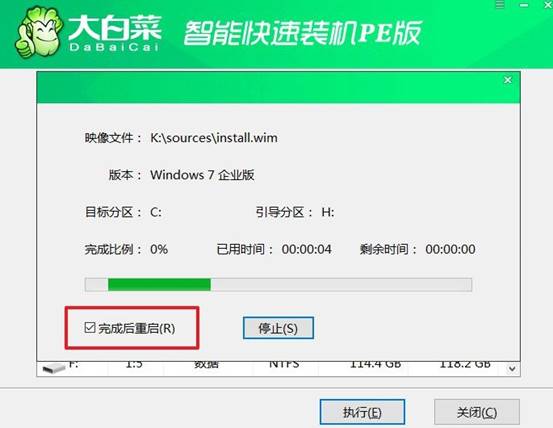
4、在電腦多次重啟過程中,僅需在第一次重啟時拔出U盤,無需其他操作,等待系統安裝完成即可。

就這樣,我們完成了u盤裝電腦系統步驟的全部操作。與傳統光盤安裝相比,U盤方式更加靈活快捷,不僅省去了繁瑣的驅動安裝步驟,還能直接在PE系統中進行分區、格式化和系統恢復。所以,遇到一些系統問題也可以用它來解決。

